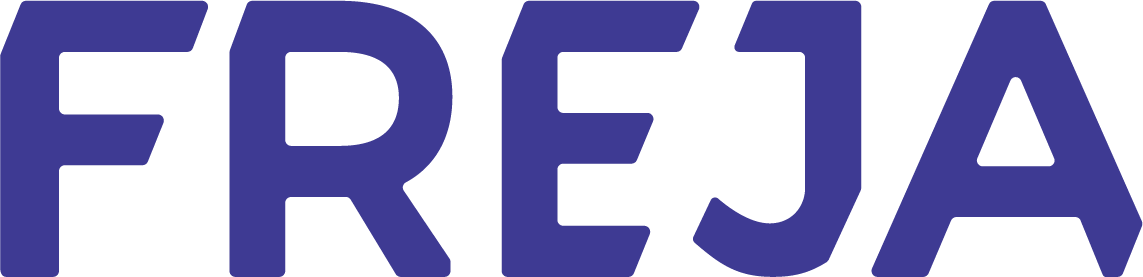Utiliser Freja
Comment changer ma photo?
Pour changer votre photo, allez dans:
- Paramètres dans l’application mobile Freja
- Gérer le compte
- Changer la photo
Autre chose à savoir?
Votre nouvelle photo doit toujours répondre à nos exigences de sécurité et être approuvée par notre équipe. Jusqu’à ce qu’elle soit validée, votre ancienne photo restera visible.
Notez que vous ne pouvez changer votre photo qu’une fois tous les quelques jours.
Pour réinitialiser votre code PIN, suivez ces étapes:
- Allez dans Paramètres dans Freja
- Choisissez « Gérer le compte »
- Choisissez « Réinitialiser le code PIN »
- Suivez les instructions dans l’application
Comment me connecter à un service avec Freja?
- Allez sur la page de connexion du service qui propose Freja comme méthode de connexion
- Sélectionnez l’option de connexion avec Freja
- Selon le service, vous devrez peut-être entrer votre numéro personnel (personnummer) ou scanner un code QR
- Vous recevrez une action dans l’application mobile Freja que vous devrez approuver
- Approuvez l’action avec votre code PIN ou vos données biométriques
Comment scanner un code QR avec Freja?
- Ouvrez l’application mobile Freja
- Trouvez le scanner de code QR en bas de l’écran entre « Accueil » et « Explorer »
- Ouvrez le scanner et pointez-le vers le code QR comme si vous vouliez le prendre en photo
- Vous recevrez une action dans l’application que vous devrez approuver pour vous connecter
Je n’arrive pas à me connecter à un service
Il est probable que vous essayiez d’accéder à un service public sans avoir Freja+. Nous avons un guide détaillé pour obtenir Freja+.